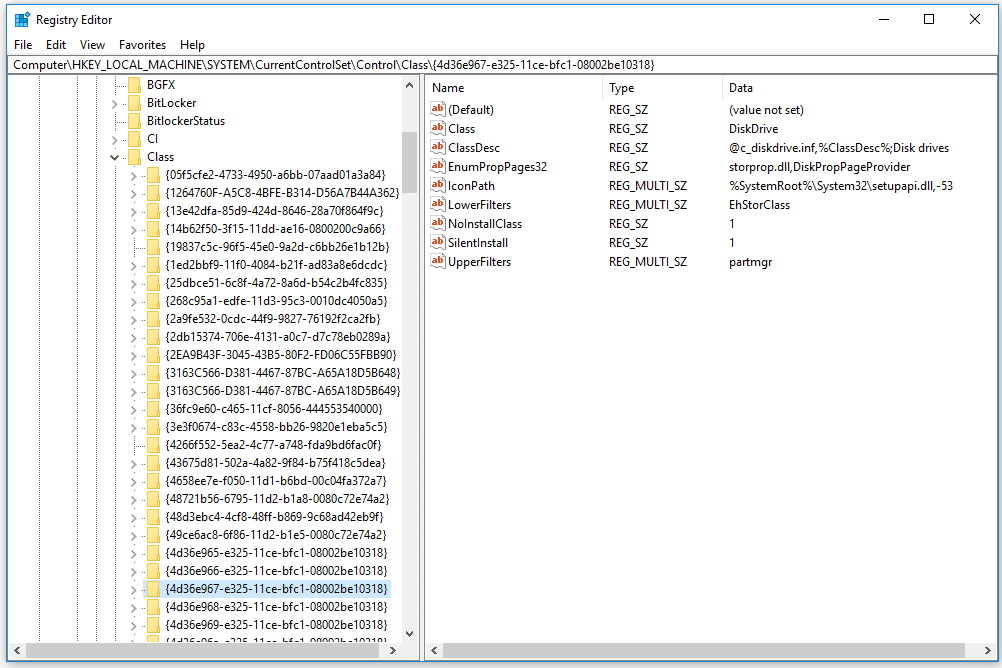Ce qu'il faut savoir
- Ouvrez l'éditeur de registre et accédez à HKEY_LOCAL_MACHINE > System > CurrentControlSet > Control > Class .
- Déterminez le GUID de classe pour le périphérique matériel pour lequel vous voyez le code d'erreur, puis sélectionnez la sous-clé de registre correspondante.
- Recherchez les valeurs UpperFilters et LowerFilters , cliquez dessus avec le bouton droit, puis sélectionnez Supprimer et Oui pour confirmer.
Cet article explique comment supprimer les valeurs UpperFilters et LowerFilters dans le Registre Windows . Les mêmes étapes s'appliquent quelle que soit la version de Windows que vous utilisez, y compris Windows 10, 8, 7, Vista et XP.
Comment supprimer les valeurs de registre UpperFilters et LowerFilters
La suppression des valeurs UpperFilters et LowerFilters dans le registre Windows est simple et devrait prendre moins de 10 minutes :
Note: Comme vous le verrez ci-dessous, la suppression des données de registre est un concept assez simple, mais si vous n'êtes pas à l'aise avec cela, apprenez à ajouter, modifier et supprimer des clés et des valeurs de registre dans l'éditeur de registre Windows.
-
Exécutez regedit à partir de la boîte de dialogue Exécuter ( WIN+R ) ou de l'invite de commande pour ouvrir l'Éditeur du Registre .
![commande regedit tapée dans la zone Exécuter de Windows 10]()
Note: Les modifications apportées au registre sont effectuées dans ces étapes ! Veillez à n'effectuer que les modifications décrites ci-dessous. Nous vous recommandons fortement de jouer en toute sécurité en sauvegardant les clés de registre que vous prévoyez de modifier.
Note: Si vous utilisez Windows 10, 8, 7 ou Vista, vous devrez peut-être répondre Oui à toutes les questions de contrôle de compte d'utilisateur avant que l'Éditeur du Registre ne s'ouvre.
-
Localisez la ruche HKEY_LOCAL_MACHINE sur le côté gauche de l'Éditeur du Registre, puis appuyez ou cliquez sur l' icône > ou + à côté du nom du dossier pour le développer.
![Clé HKEY_LOCAL_MACHINE sélectionnée dans l'éditeur de registre de Windows 10]()
-
Continuez à développer les "dossiers" jusqu'à ce que vous atteigniez cette clé de registre .
HKEY_LOCAL_MACHINE\SYSTEM\CurrentControlSet\Control\Class
![Clé de classe sélectionnée dans l'éditeur de registre]()
-
Appuyez ou cliquez sur l' icône > ou + à côté de la touche Classe pour la développer. Vous devriez voir une longue liste de sous-clés s'ouvrir sous Class qui ressemble à ceci :
{4D36E965-E325-11CE-BFC1-08002BE10318}![Capture d'écran de la clé de classe étendue dans l'éditeur de registre de Windows 10]() Clé de classe étendue dans l'Éditeur du Registre.
Clé de classe étendue dans l'Éditeur du Registre.
Note: Chaque sous-clé à 32 chiffres est unique et correspond à un type ou à une classe de matériel particulier dans le Gestionnaire de périphériques .
-
Déterminez le GUID de classe correct pour le périphérique matériel. À l'aide de cette liste , recherchez le GUID de classe correct correspondant au type de matériel pour lequel vous voyez le code d'erreur du Gestionnaire de périphériques.
![Clé de registre de classe DiskDrive GUID dans Windows 10]()
Par exemple, disons que votre lecteur de DVD affiche une erreur Code 39 dans le Gestionnaire de périphériques . D'après la liste ci-dessus, il s'agit du GUID des périphériques CD/DVD :
4D36E965-E325-11CE-BFC1-08002BE10318
Une fois que vous connaissez ce GUID, vous pouvez passer à l'étape 6.
Note: Beaucoup de ces GUID se ressemblent, mais ils ne le sont certainement pas. Ils sont tous uniques. Il peut être utile de savoir que dans de nombreux cas, la différence entre GUID et GUID réside dans le premier ensemble de chiffres et de lettres, et non dans le dernier.
-
Sélectionnez la sous-clé de Registre correspondant au GUID de classe de l'appareil que vous avez déterminé à la dernière étape.
-
Dans les résultats qui s'affichent dans la fenêtre de droite, localisez les valeurs UpperFilters et LowerFilters .
![Valeurs de registre UpperFilters et LowerFilters pour un lecteur de disque Windows 10]()
Note: Si vous ne voyez aucune des valeurs de registre répertoriées, cette solution n'est pas pour vous. Vérifiez que vous regardez la bonne classe de périphérique, mais si vous êtes sûr de l'être, vous devrez essayer une solution différente de notre guide Comment réparer les codes d'erreur du gestionnaire de périphériques .
Note: Si vous ne voyez que l'une ou l'autre valeur, c'est très bien. Complétez simplement l'étape 8 ou l'étape 9 ci-dessous.
-
Cliquez avec le bouton droit ou appuyez et maintenez sur UpperFilters et choisissez Supprimer . Choisissez Oui pour le message « La suppression de certaines valeurs de registre peut entraîner une instabilité du système. Êtes-vous sûr de vouloir supprimer définitivement cette valeur ? » question.
![suppression de la valeur de registre UpperFilters dans Windows 10]()
Note: Vous pouvez également voir une valeur UpperFilters.bak ou LowerFilters.bak , mais vous n'avez pas besoin de supprimer l'une ou l'autre. Les supprimer ne nuira probablement à rien, mais ni l'un ni l'autre ne cause le code d'erreur du Gestionnaire de périphériques que vous voyez.
-
Répétez l'étape 8 avec la valeur LowerFilters .
![Suppression de la valeur de registre LowerFilters dans Windows 10]()
-
Vérifiez qu'aucune valeur de Registre UpperFilters ou LowerFilters n'existe, puis fermez l'Éditeur du Registre.
-
Redémarrez votre ordinateur .
![options de redémarrage et d'arrêt dans Windows 10]()
-
Vérifiez si la suppression des valeurs de registre UpperFilters et LowerFilters a résolu votre problème.
Si vous avez terminé ces étapes en raison d'un code d'erreur du Gestionnaire de périphériques, vous pouvez afficher l'état de l'appareil pour voir si le code d'erreur a disparu. Si vous êtes ici à cause d'un lecteur de DVD ou de CD manquant, vérifiez Ce PC , Ordinateur ou Poste de travail et voyez si votre lecteur a réapparu.
![État du gestionnaire de périphériques indiquant que cet appareil fonctionne correctement]()
Note: Il peut être nécessaire de réinstaller tous les programmes conçus pour utiliser le périphérique pour lequel vous avez supprimé les valeurs UpperFilters et LowerFilters . Par exemple, si vous avez supprimé ces valeurs pour le périphérique BD/DVD/CD, vous devrez peut-être réinstaller votre logiciel de gravure de disque.
Quand supprimer les valeurs de registre UpperFilters et LowerFilters
La suppression des valeurs de registre UpperFilters et LowerFilters du registre Windows est une solution probable à un certain nombre de codes d'erreur du Gestionnaire de périphériques .
Les valeurs UpperFilters et LowerFilters, parfois appelées à tort « filtres supérieurs et inférieurs », peuvent exister pour plusieurs classes de périphériques dans le registre, mais ces valeurs dans la classe Lecteurs de DVD/CD-ROM ont tendance à se corrompre et à causer des problèmes le plus souvent.
Quelques-uns des codes d'erreur les plus courants du Gestionnaire de périphériques qui sont souvent causés par les problèmes UpperFilters et LowerFilters incluent le code 19 , le code 31 , le code 32 , le code 37 , le code 39 et le code 41 .
Plus d'aide avec les valeurs de registre UpperFilters et LowerFilters
Si vous avez toujours un point d'exclamation jaune dans le Gestionnaire de périphériques même après avoir supprimé les valeurs UpperFilters et LowerFilters dans le registre, revenez à nos informations de dépannage pour votre code d'erreur et examinez d'autres idées. La plupart des codes d'erreur du Gestionnaire de périphériques ont plusieurs solutions possibles.




 Clé de classe étendue dans l'Éditeur du Registre.
Clé de classe étendue dans l'Éditeur du Registre.